Androidモバイル・アプリケーションの理解
Oracle Content Managementは、Androidモバイル・アプリケーションと連携してコンテンツを共有します。 必要なものを見つける方法と場所について少し学習します。
モバイル・アプリケーションを起動すると、まずダッシュボード(ホーム・ページ)が表示され、パーソナライズされた情報やお気に入りのドキュメントおよび会話へのリンクが表示されます。 左上隅にある![]() をタップしてナビゲーション・パネルを表示し、そこからドキュメント、会話または設定に移動できます。
をタップしてナビゲーション・パネルを表示し、そこからドキュメント、会話または設定に移動できます。
Androidモバイル・アプリケーションのドキュメント・ページは、次のように表示されます: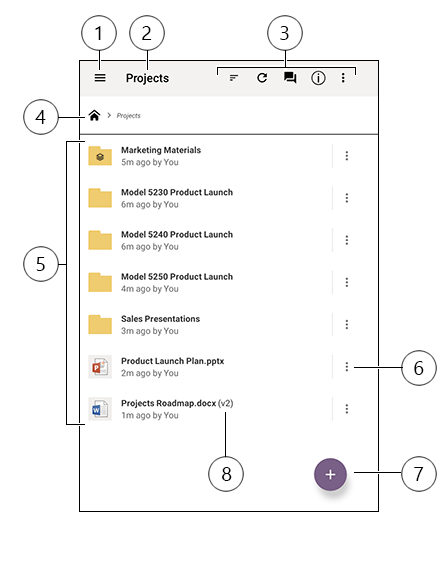
| 項目 | 説明 |
|---|---|
| 1 | 表示/非表示アイコンをタップして、ナビゲーション・パネルをオープンまたはクローズします。ここでは、ホーム・ページ(ダッシュボード)、ドキュメント、会話または設定に移動したり、コンテンツを検索することもできます。 |
| 2 | 現在のフォルダ名。 最上位のドキュメント・レベルにいる場合は、コンテンツをフィルタできます。たとえば、自分で共有したフォルダのみ、または自分で作成したフォルダのみを表示できます。 |
| 3 | ソート順の変更やコンテンツのリフレッシュを行うためのアイコン。 3つのドットが表示されている場合、それらをタップすると、コンテンツの共有、プロパティの表示、お気に入りへのアイテムの追加など、実行できるその他のタスクのメニューが表示されます。 |
| 4 | ブレッドクラム証跡では、フォルダ構造内の現在の位置を確認し、親フォルダに移動できます。 |
| 5 | クラウド内のファイルおよびフォルダのリスト。 アイコンは、各アイテムのコンテンツの種類(ファイルまたはフォルダ)を示し、その他の役立つ情報も示されます。 たとえば、フォルダにオーバーレイされた |
| 6 | タップして、アイテムに実行できる関連タスクのメニューを表示します。 たとえば、アイテムのプロパティの表示、タグの編集、アイテムの共有、モバイル・デバイスでの他のアプリケーションとのアイテムのオープン、または送信ができます。 |
| 7 | タップして、モバイル・デバイスからクラウドに新規アイテムを追加します。 新しいフォルダを作成するか、デバイスでアップロード用の写真または他のファイルを選択できます。 |
| 8 | ファイルのバージョン・インジケータ。 Oracle Content Managementでは、ファイルのすべてのバージョンが保持されますが、最新のファイルのみが表示されます。 ファイルのプロパティを介して、古いバージョンにアクセスできます。 |